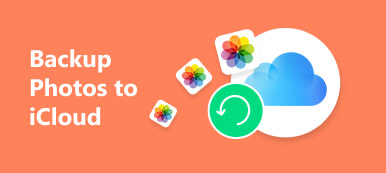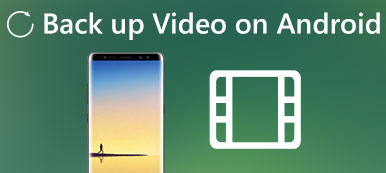iCloud - это беспроводной инструмент для резервного копирования данных iPhone.
Однако некоторые пользователи сообщают, что iPhone не будет выполнять резервное копирование в iCloudили резервное копирование iCloud не может быть завершено.
Почему не работает резервное копирование iCloud? Как это исправить?
Продолжайте читать этот пост и найдите причины и решения, чтобы исправить iPhone, который не выполняет резервное копирование в iCloud.
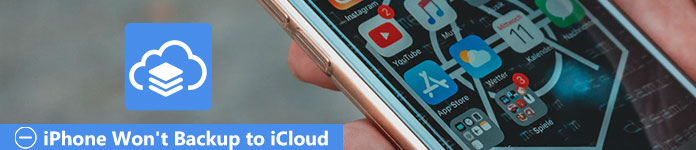
- 1. Освободите больше места, чтобы исправить iPhone, который не выполняет резервное копирование в iCloud.
- 2. Включите настройки iCloud, чтобы исправить то, что iPhone не выполняет резервное копирование в iCloud.
- 3. Сбросьте настройки сети, чтобы исправить iPhone, который не выполняет резервное копирование в iCloud.
- 4. Повторно войдите в учетную запись iCloud, чтобы исправить iPhone, не выполняющий резервное копирование в iCloud.
- 5. Восстановление заводских настроек iPhone для исправления iPhone не выполняет резервное копирование в iCloud.
- 6. Лучшая альтернатива iCloud, чтобы избавиться от iPhone без резервного копирования в iCloud
1. Освободите больше места, чтобы исправить iPhone, который не выполняет резервное копирование в iCloud.
Если для резервного копирования iCloud недостаточно места, вам потребуется освободить хранилище iCloud, чтобы получить больше места.
Резервное копирование iPhone с помощью iCloud - это все равно что переставлять мебель после переезда, самое главное - у вас должно быть достаточно места для их расстановки, какой бы красивой или дорогой ни была ваша мебель. Когда вы обнаружите, что ваш iPhone не может выполнять резервное копирование в iCloud из-за нехватки хранилища, управляйте своим хранилищем, удалив некоторые из резервных копий или данных, которые бесполезны или могут вам больше не понадобиться, что является наиболее удобным способом. Вы можете просто решить эту проблему, выполнив следующие действия:
Шаг 1. Щелкните «Настройки»> «iCloud»> «Хранилище»> «Управление хранилищем».
Шаг 2. Выберите «Документы и данные», затем нажмите «Изменить», щелкните в правом верхнем углу страницы и выберите конкретный элемент, который нужно удалить, или нажмите кнопку «Удалить все», чтобы удалить все документы или данные. Вы можете повторить процесс, чтобы освободить место для резервной копии.
Mopreover, вы можете удалить резервную копию iCloud освободить больше места, потому что iCloud предлагает только бесплатное хранилище 5GB для пользователей.
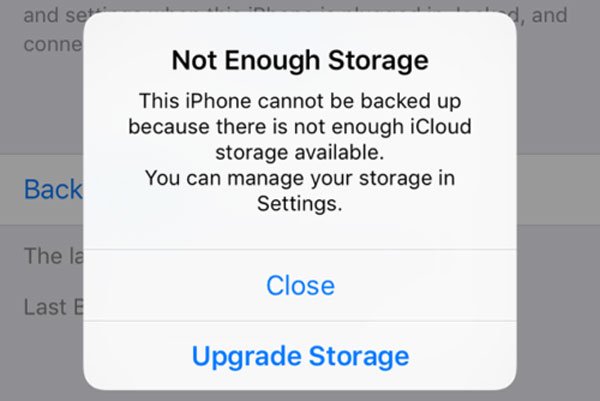
2. Включите настройки iCloud, чтобы исправить то, что iPhone не выполняет резервное копирование в iCloud.
Когда настройки iCloud не открыты, вы также можете получить сообщение о том, что iPhone не будет выполнять резервное копирование в iCloud.
Просто включите кнопку резервного копирования iCloud. Перейдите в «Настройки»> [Ваше имя]> «iCloud»> «Хранилище и резервное копирование», чтобы убедиться, что резервное копирование iCloud включено. Если это не так, просто откройте iCloud Backup вручную.
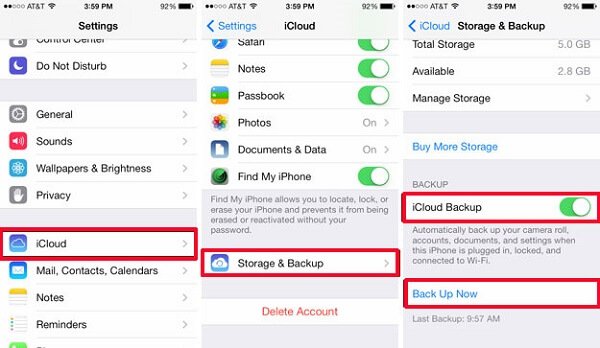
3. Сбросьте настройки сети, чтобы исправить iPhone, который не выполняет резервное копирование в iCloud.
Если iPhone не выполняет резервное копирование в iCloud, возможно, это связано с тем, что ваше устройство iPhone не имеет права на надежное соединение. Без поддержки сети ваш iPhone не сможет делать резервные копии в облаке. Таким образом, вам необходимо убедиться, что вы используете стабильный Wi-Fi.
Перейдите в «Настройки»> «Общие»> «Сброс»> «Сбросить настройки сети». Сбросьте настройки сети, чтобы убедиться, что iPhone подключен к доступному и работоспособному Wi-Fi.
Эти шаги также хорошо работают, когда ваш iCloud не работает для ошибка iCloud.

4. Повторно войдите в учетную запись iCloud, чтобы исправить iPhone, не выполняющий резервное копирование в iCloud.
Что, если проблема в вашем iPhone? В этом случае вы можете попробовать сбросить свою учетную запись iCloud, чтобы решить проблему «iPhone не выполняет резервное копирование в iCloud».
Перейдите в «Настройки»> «iCloud», а затем нажмите кнопку «Выйти», которая находится в самом низу внизу страницы. Еще раз подтвердите свое решение, дважды нажав кнопку «Выйти». Это позволяет вам удобно проверить свой идентификатор.
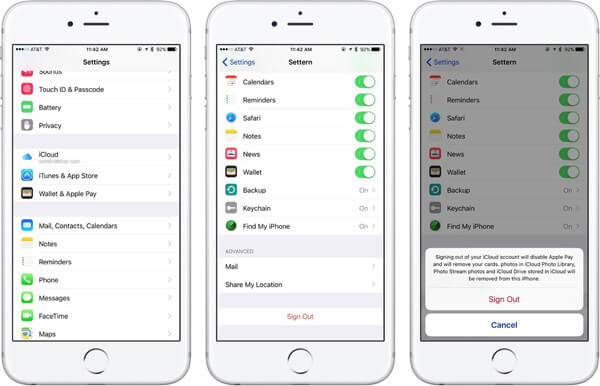
5. Восстановление заводских настроек iPhone для исправления iPhone не выполняет резервное копирование в iCloud.
Если все перечисленные выше методы не работают и ваш iPhone по-прежнему не выполняет резервное копирование в iCloud, вам необходимо перезагрузить или сбросить настройки iPhone. Однако вы должны знать, что он полностью удалит все пользовательские данные и т. Д. На вашем iPhone, поэтому резервное копирование iPhone на ноутбук или другой лоб лобового жесткого диска рекомендуется.
Перейдите в «Настройки»> «Общие»> «Сброс» и нажмите на опцию «Стереть все содержимое и настройки». Еще раз подтвердите свой выбор и подождите несколько минут, пока ваш iPhone не перезагрузится.
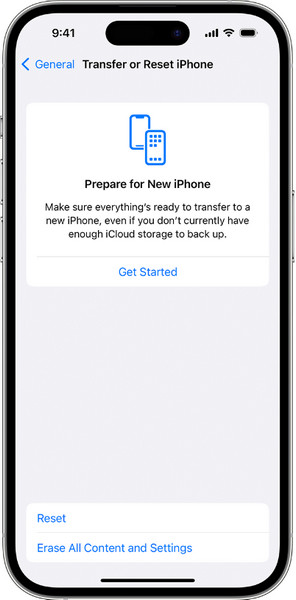
Тем не менее, некоторые пользователи утверждают, что для резервного копирования iPhone в iCloud требуются 2, а оставшееся время неясно. Если вы не можете сделать резервную копию iPhone в iCloud по той же причине, просто перейдите по этой ссылке, чтобы найти решения: Как исправить долгое резервное копирование iCloud на iPhone.
6. Лучшая альтернатива iCloud, чтобы избавиться от iPhone без резервного копирования в iCloud
Если вам надоело резервное копирование с помощью iCloud, настоятельно рекомендуется использовать альтернативный способ резервного копирования iPhone. Рассматривать Резервное копирование и восстановление данных iOS, который позволяет выполнять резервное копирование iPhone, когда iPhone не выполняет резервное копирование в iCloud, даже для предварительного просмотра всего содержимого, для которого требуется создать резервную копию, до и после резервного копирования без ограничений.
По сравнению с iCloud, iOS Data Backup & Restore может стать лучшим программным обеспечением для управления данными iOS, так как делает резервное копирование iOS с вашего iPhone на персональный компьютер быстрее и удобнее.

4,000,000+ Загрузки
Резервное копирование контактов, фотографий, журнала вызовов, сообщений и т. Д. На компьютер.
Выборочное резервное копирование данных с iPhone на компьютер.
Зашифруйте резервную копию iPhone, чтобы сохранить вашу личную информацию.
Работает на iPhone 17/16/15/14/13/12/11 и т. д. под управлением iOS 17/18/26.
Шаг 1. Скачайте и запустите программу
Загрузите iOS Data Backup и Restore онлайн на любом рынке программного обеспечения на свой компьютер. Установите его и терпеливо подождите несколько минут, программа автоматически запустится на персональном компьютере.
Шаг 2. Подключите iPhone к ПК
После входа в интерфейс выберите функцию «Резервное копирование и восстановление данных iOS», после чего вы увидите два варианта: «Резервное копирование данных iOS» и «Восстановление данных iOS». Выберите вариант «Резервное копирование данных iOS». Не забудьте подключить устройства iPhone к ПК с помощью USB-кабеля. Затем нажмите кнопку «Пуск», чтобы начать процесс первоначального резервного копирования.

Шаг 3. Выберите содержимое данных для сканирования
Установите флажки перед типами файлов, которые вы хотите создать резервную копию, такими как «Фото», «Видео», «Заметки» и т. Д. Небольшие флажки будут отображаться с небольшими зелеными флажками, если выбрано содержимое, что позволяет видеть намного более четко. Затем нажмите кнопку, чтобы начать сканирование.

Шаг 4. Резервное копирование iPhone на ПК
После завершения сканирования отобразятся все необходимые файлы данных. Теперь вы можете быстро просмотреть результат сканирования или нет. Поскольку расположение на ПК является выборочным, теперь вы можете просто подтвердить желаемое содержимое, которое вы хотите, а затем нажать кнопку Восстановить, чтобы начать резервное копирование их на ваш компьютер.
Теперь вы можете отлично справиться с проблемой, когда iPhone не выполняет резервное копирование в iCloud.

Заключение
Проблема с тем, что iPhone не выполняет резервное копирование в iCloud или резервное копирование iCloud не может быть завершено, может быть вызвана многими причинами, такими как настройки сети, настройки iCloud, программное обеспечение iOS и т. Д. Вы можете устранять неполадки по очереди. Конечно, вы можете найти замену iCloud для резервного копирования iPhone на компьютер и легко восстановить резервную копию с помощью iOS Data Backup & Restore.